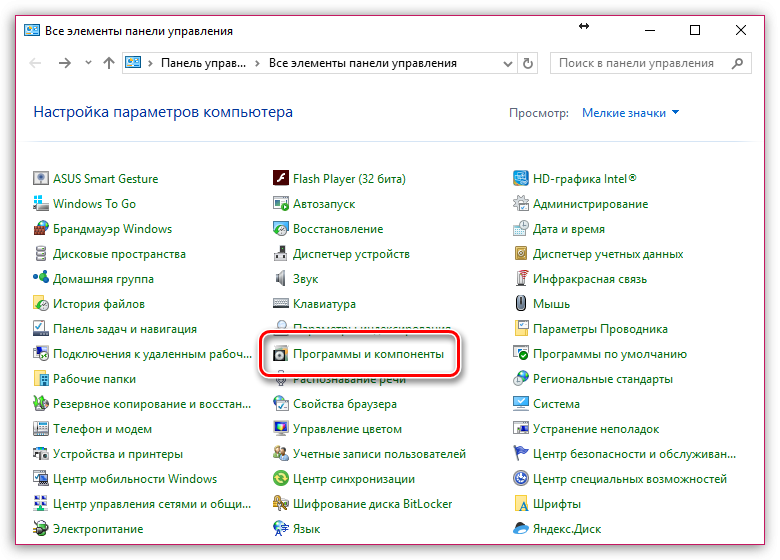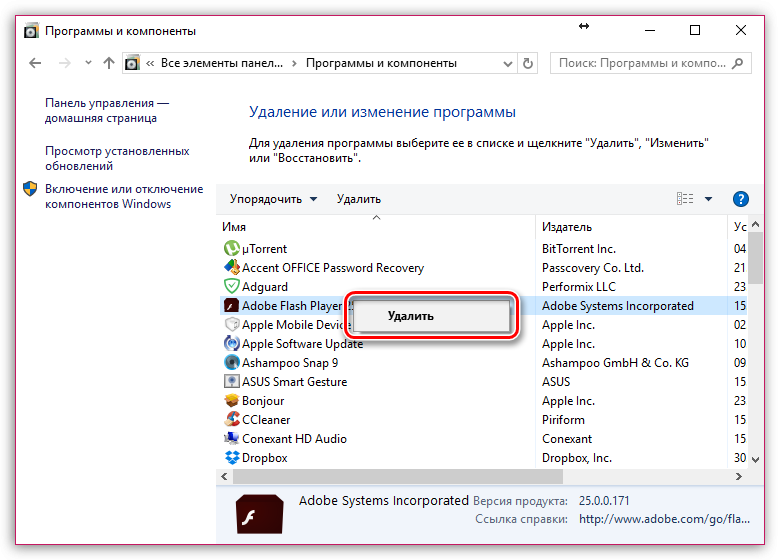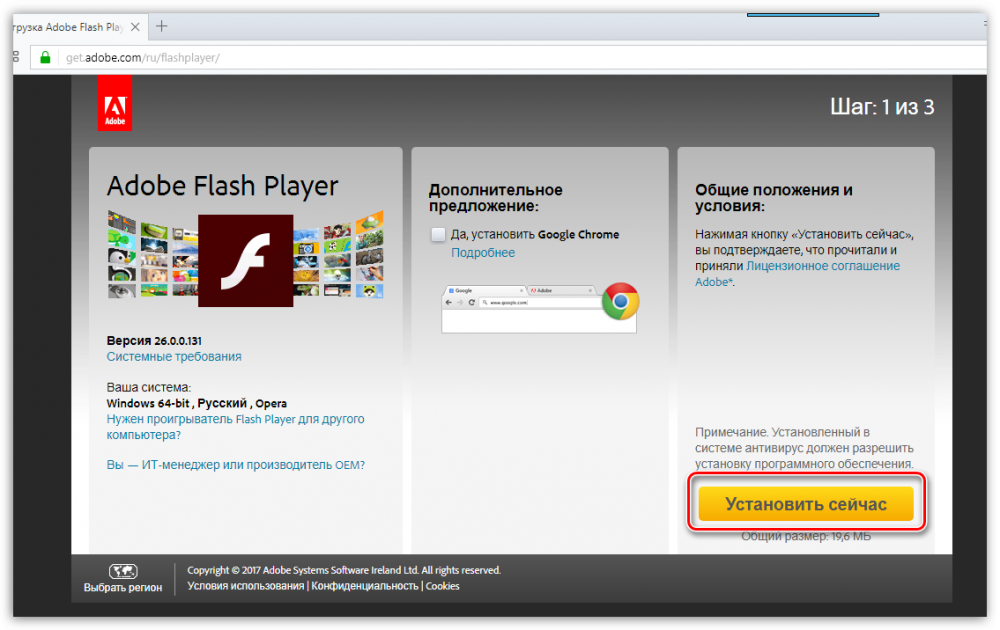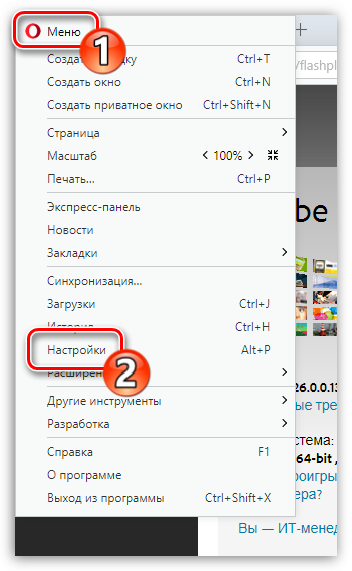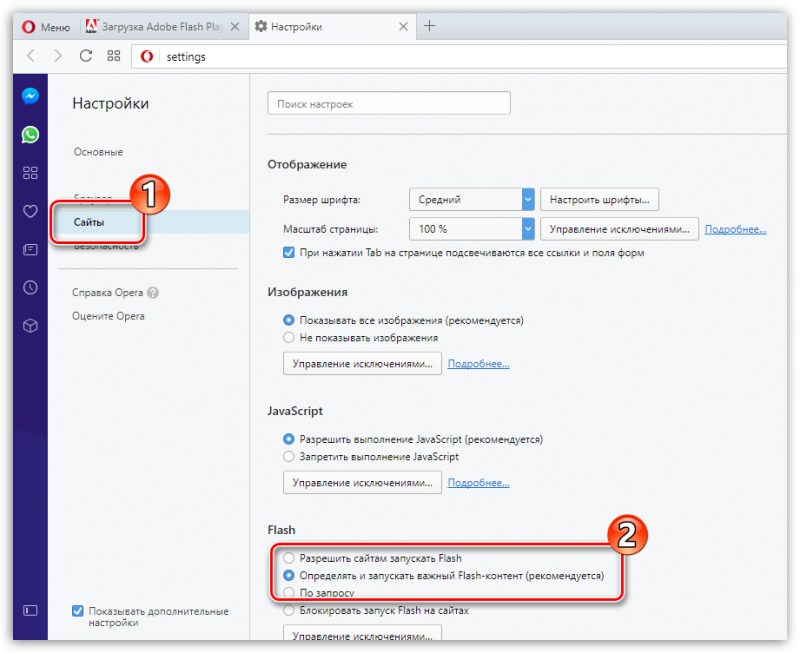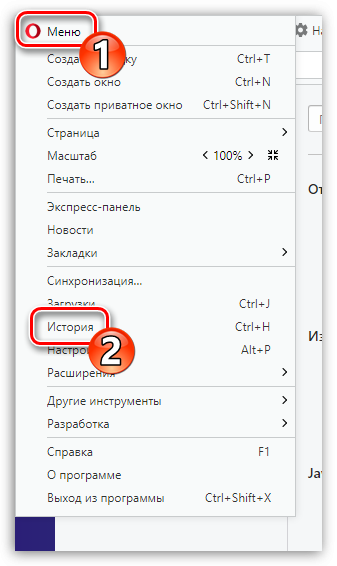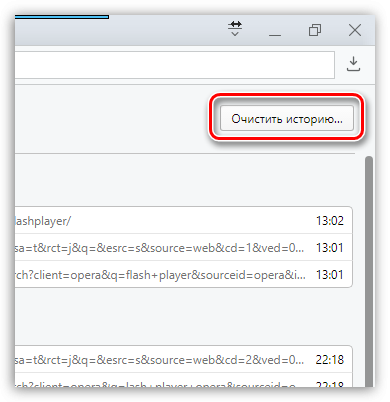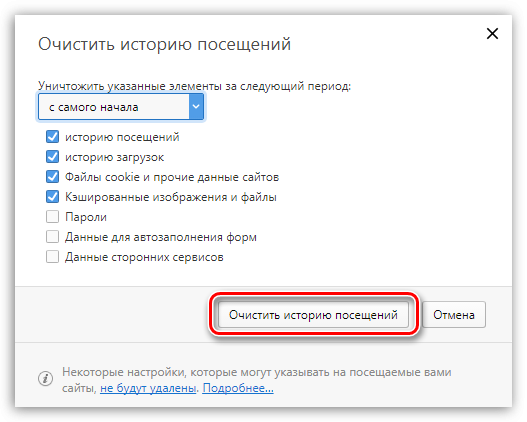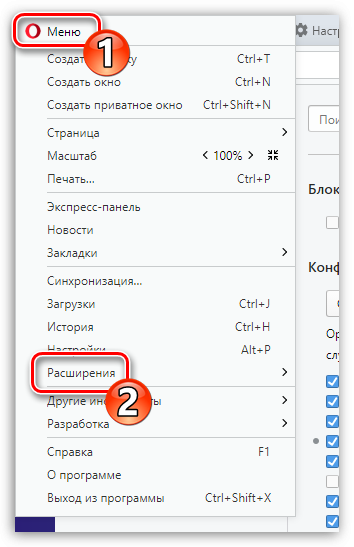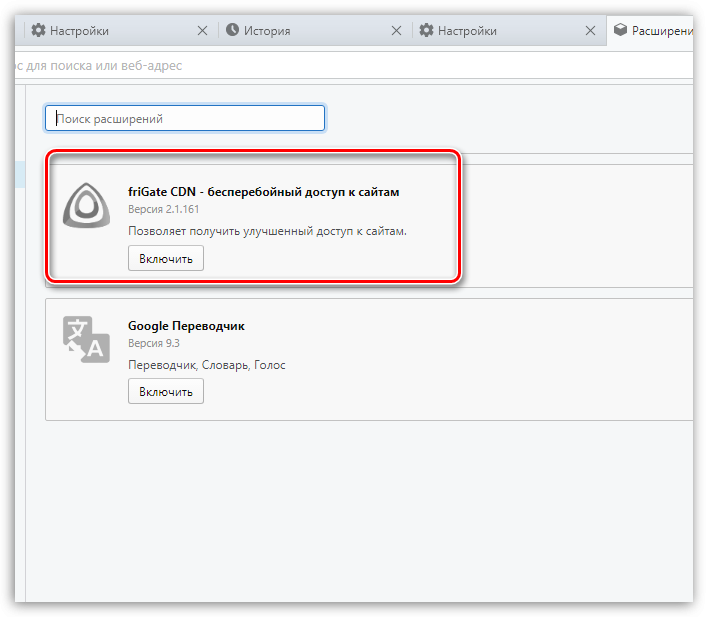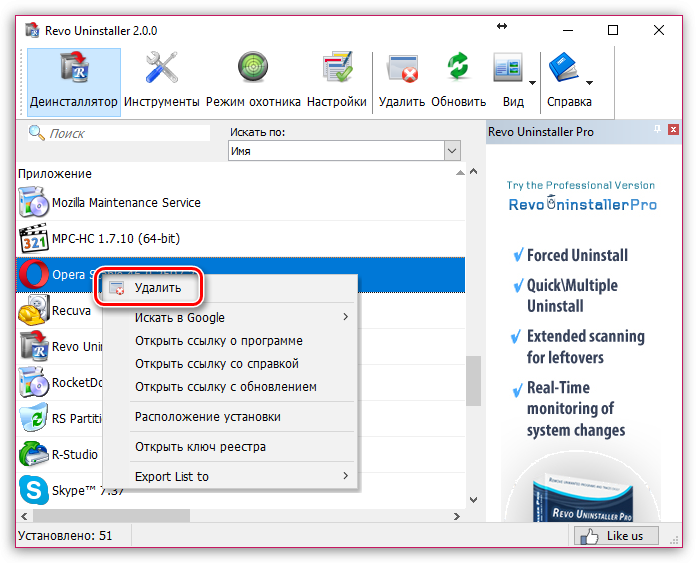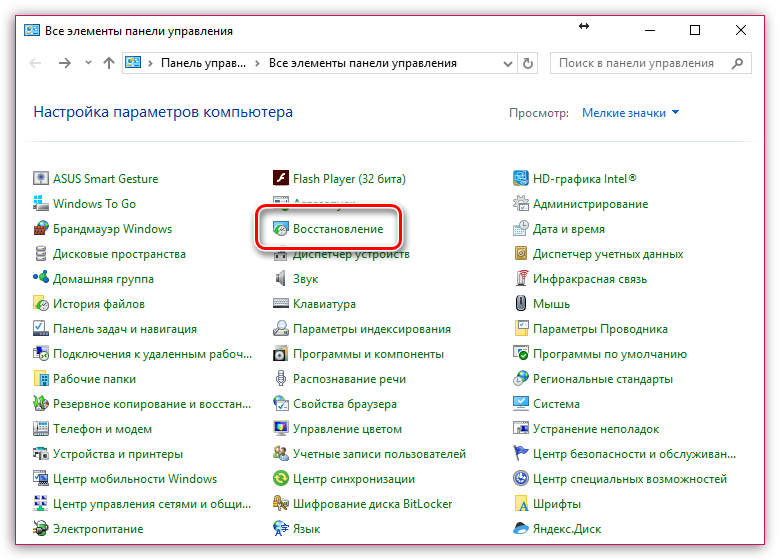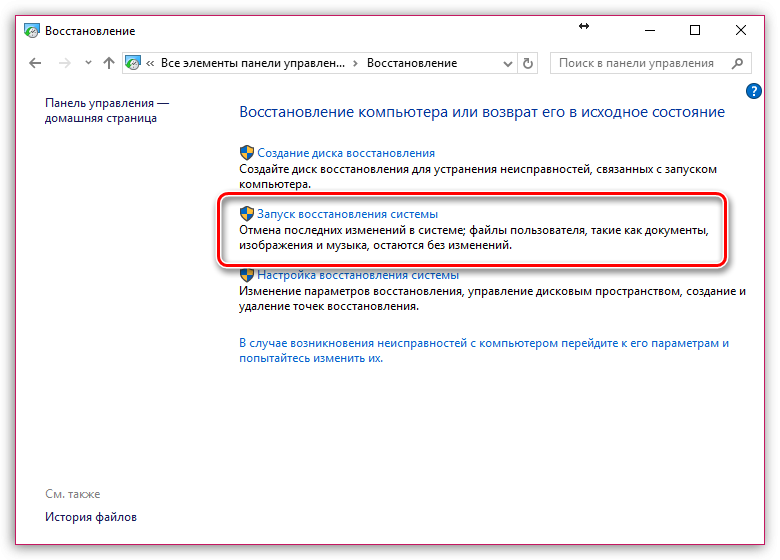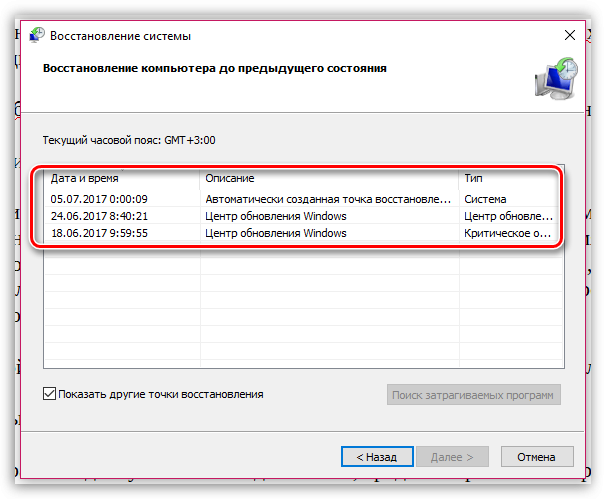Не работает видео в Opera: причины неполадки и способы решения
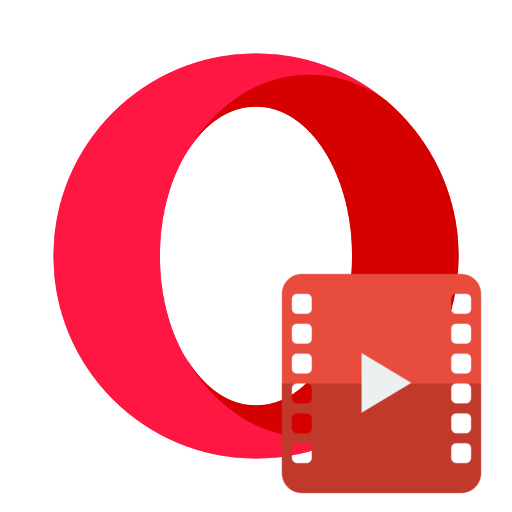
Opera – один из старейших и наиболее популярных веб-обозревателей, который отличается стильным интерфейсом, плавностью работы, минимальной нагрузкой на систему, но при этом достаточной функциональностью. Одна из наиболее частых проблем, возникаемых у пользователей при работе с данным веб-обозревателем – отсутствие возможности воспроизвести видео. Данная статья расскажет вам, из-за чего возникает подобная проблема, а также какие существуют методы для ее устранения.
Причина 1: отсутствие/неработоспособность плагина Flash Player
Браузер Opera является одним из тех веб-обозревателей, у которого отсутствует встроенный плагин Flash Player, а значит, браузер нуждается в его дополнительной загрузке.
Если у вас не воспроизводится видео, можно предположить, что это именно Flash-видео, а значит, для его отображения на компьютере в обязательном порядке должен быть установлен плагин Adobe Flash Player.
- Прежде всего, даже если у вас установлен плагин, следует попробовать его удалить с компьютера, а затем выполнить повторную загрузку для браузера. Для этого откройте «Панель управления» и пройдите к разделу «Программы и компоненты».
![Не работает видео в Opera: причины неполадки и способы решения]()
- В списке установленных программ найдите Flash Player, кликните по программе правой кнопкой мыши и выберите пункт «Удалить».
![]()
- Закончите деинсталляцию продукта. После этого можно приступать к его новой загрузке. Для этого перейдите в своем браузере по этой ссылке https://get.adobe.com/ru/flashplayer/ и убедитесь, что в левой части система правильно определила ваш браузер и используемую версию Windows. В центральной части, при необходимости, снимите галочки, а затем выполните скачивание продукта нажатием по кнопке «Установить сейчас».
- Когда на компьютер будет загружен дистрибутив программы, закройте Opera, а затем выполните запуск установочного файла, выполнив инсталляцию программы на компьютер.
- Когда установка будет завершена, выполните запуск Оперы и проверьте, активирован ли в ее настройках Flash Player. Для этого кликните в левом верхнем углу по кнопке меню браузера и пройдите к разделу «Настройки».
![]()
- В левой области окна пройдите ко вкладке «Сайты», а в правой найдите блок «Flash». Здесь вам следует убедиться, что у вас активирован пункт «Определять и запускать важный Flash-контент» или «Разрешить сайтам запускать Flash».
![]()
С этого момента попробуйте запустить в интернете видео.
Причина 2: накопленные кэш, куки и история
Если работа с плагином Flash Player была налажена, но видео в Опере по-прежнему отказывается запускаться, стоит попробовать очистить такую накапливаемую браузером информацию, как кэш, куки и историю просмотров, из-за которой одержимое сайтов зачастую может некорректно отображаться.
- Кликните по кнопке меню браузера и пройдите к разделу «История».
![]()
- В верхнем правом углу кликните по кнопке «Очистить историю».
![]()
- Выберите параметр «С самого начала», а затем убедитесь, что галочки выставлены как на скриншоте ниже и кликните по кнопке «Очистить историю посещений».
![]()
После этого попробуйте воспроизвести видео в браузере Опера.
Причина 3: работа прокси
Если на вашем компьютере имеются VPN-дополнения или иные инструменты, сменяющие ваш реальный IP-адрес, то практически наверняка они и являются причиной данной проблемы.
- В том случае, если у вас установлено дополнение, вам потребуется отключить его работу. Для этого откройте меню Оперы и пройдите к разделу «Расширения» – «Управление расширениями».
![]()
- На экране всплывет список инсталлированных в браузер дополнений, в котором Вам потребуется отключить работу VPN-дополнений (в нашем случае это friGate).
![]()
- Если же у вас активны иные инструменты, прогоняющие ваш трафик через прокси, вам потребуется их отключить, после чего можете проверить работоспособность видео в браузере.
Причина 4: вирусная активность
Практически наверняка вирусы, попадая на ваш компьютер, стараются разладить работу именно браузера. Именно поэтому, если Opera работает явно нестабильно, следует попробовать найти и удалить на компьютере вирусы.
Для поиска вирусов на компьютере вы можете использовать как ваш антивирус, в котором наверняка имеется функция сканирования, так и отдельную специальную утилиту, например, неоднократно упоминаемую нами Dr.Web CureIt (ее особенность заключается в том, что она распространяется полностью бесплатно).
Если после проверки компьютера вы все-таки обнаружили вирусы, вам потребуется их обязательно устранить предложенным способом (либо лечение, либо карантин), после чего вам следует перезагрузить компьютер и проверить работоспособность видео в Опере. Вполне возможно, что вирусы серьезно нарушили работоспособность браузера, а значит, дополнительно вам потребуется воспользоваться рекомендацией, приведенной в следующем методе.
Причина 5: сбой в работе браузера
К некорректной работе Оперы могут привести различные факторы: системный сбой, вирусная активность, конфликт с другими программами, установленными на компьютере. Что бы ни повлияло на это, самое эффективное решение – это переустановка браузера.
Обратите внимание на то, что для удаления браузера Опера с компьютера в случае его некорректной работы рекомендуется выполнить удаление не через «Панель управления» – «Удаление программ», как это мы привыкли», а с помощью специального инструмента Revo Uninstaller, которая позволит после удаления выполнить дополнительное сканирование и удалить оставшиеся файлы, из-за которых даже после чистой установки браузер может так и не начать воспроизводить видео.
- Для этого скачайте программу Revo Uninstaller и установите на компьютер. Выполните ее запуск (здесь обязательно требуется наличие прав администратора).
- Когда на экране погрузится список установленных программ, найдите Opera, кликните по браузеру правой кнопкой мыши и пройдите к пункту «Удалить».
![]()
- Для начала система солдат точку восстановления, чтобы вы смогли в случае возникновения неполадок откатиться, после чего на экране будет запущен встроенный деинсталлятор браузера, с помощью которого вам и потребуется выполнить первичное удаление.
- Когда деинсталляция будет завершена, программа перейдет к этапу сканирования, тщательно проанализировав реестр Windows и отобразив все результаты, связанные с браузером. Вам потребуется удалить лишь выделенные ключи и ветки в реестре, поскольку, если вы удалите лишнего, это может привести к неработоспособности компьютера.
- Следом программа начнет искать файлы и папки, оставшиеся в Windows, которые также потребуется удалить.
- Завершив удаление браузера с помощью Revo Uninstaller, можно сразу переходить к загрузке свежего дистрибутива с официального сайта разработчика http://www.opera.com/ru.
- Скачав дистрибутив, запустите его, а затем выполните установку браузера на компьютер.
Причина 6: конфликт в системе
В том случае, если еще некоторое время назад видео в браузере работало нормально, но теперь оно никак не хочет воспроизводиться, вместо того, чтобы тратить время на определение точной причины, повлиявшей на возникновение данной неполадки, можно сразу попробовать выполнить откат системы, вернув ее работоспособность к тому времени, когда браузер работал корректно.
- Для этого откройте «Панель управления» и пройдите к разделу «Восстановление».
![]()
- В новом окне выберите пункт «Запуск восстановления системы».
![]()
- На экране отобразится доступные точки для отката, среди которых вам потребуется остановиться на той, которая соответствует тому периоду, когда браузер еще работал нормально.
![]()
- Запустите процесс восстановления системы и дождитесь его окончания.
Это основные методики, позволяющие добиться восстановления корректного воспроизведения видео в браузере Opera. Если у вас есть собственный опыт решения проблемы, который не вошел в статью, поделитесь им для других пользователей в комментариях.